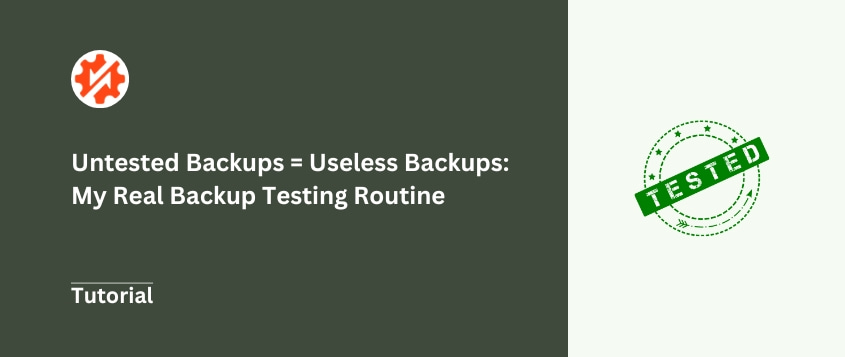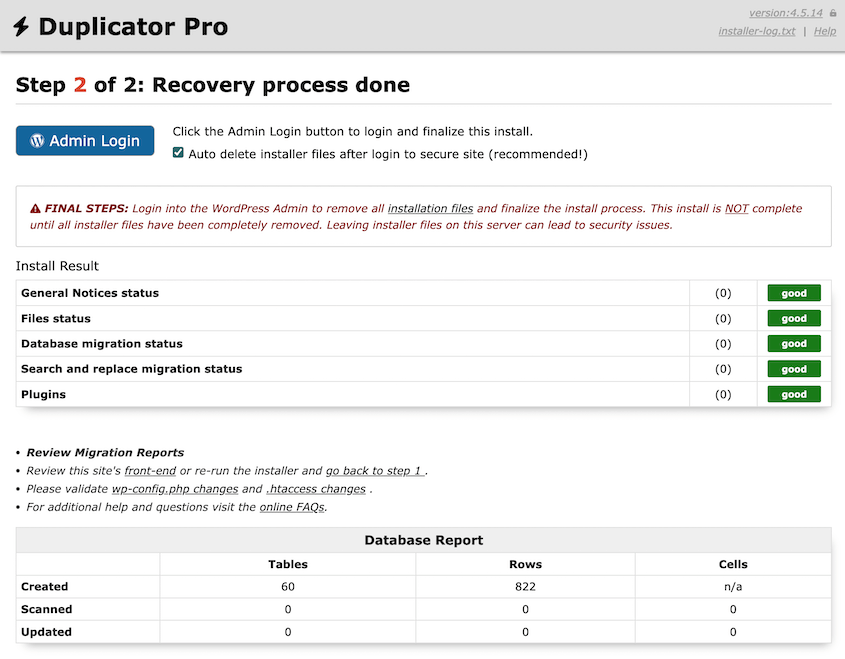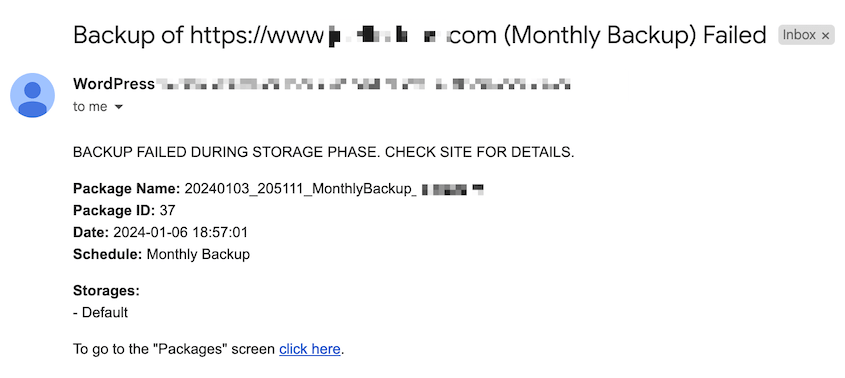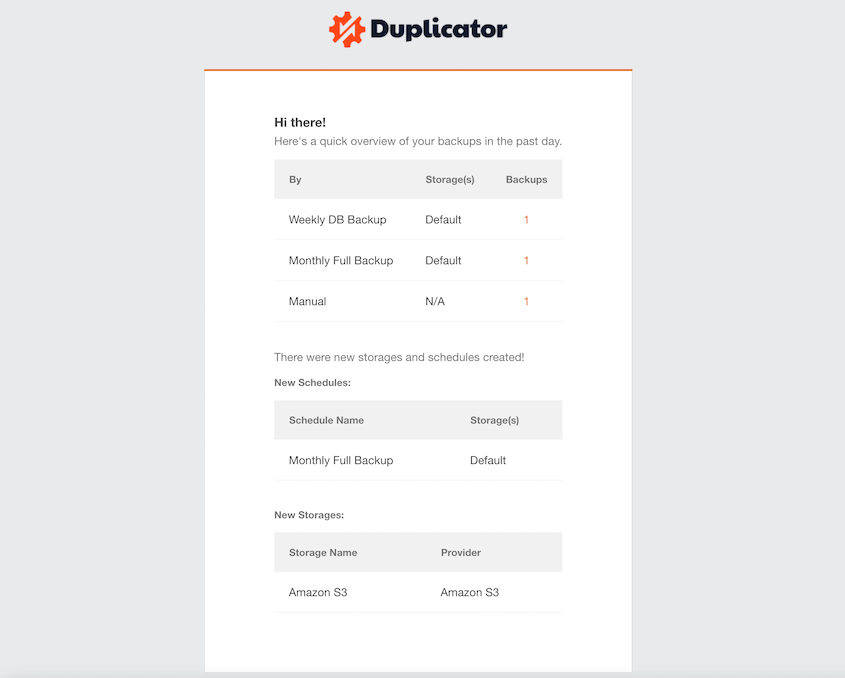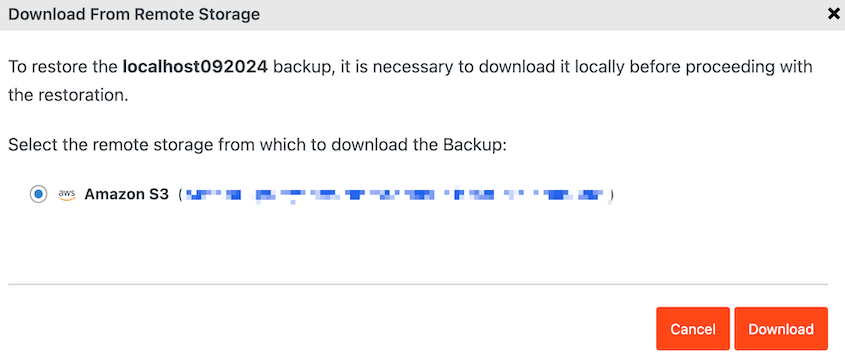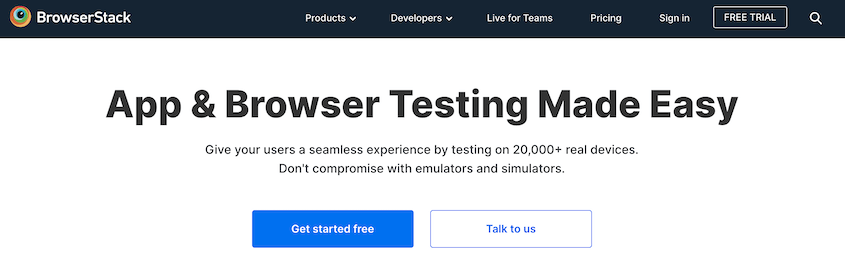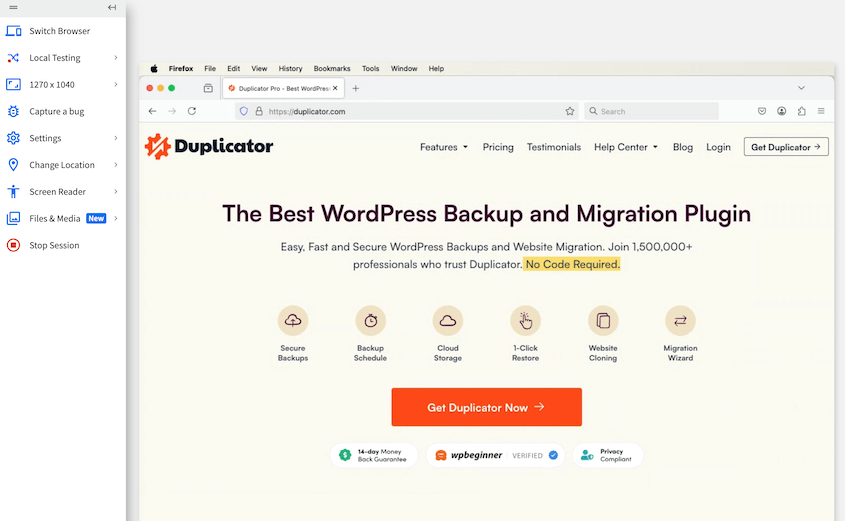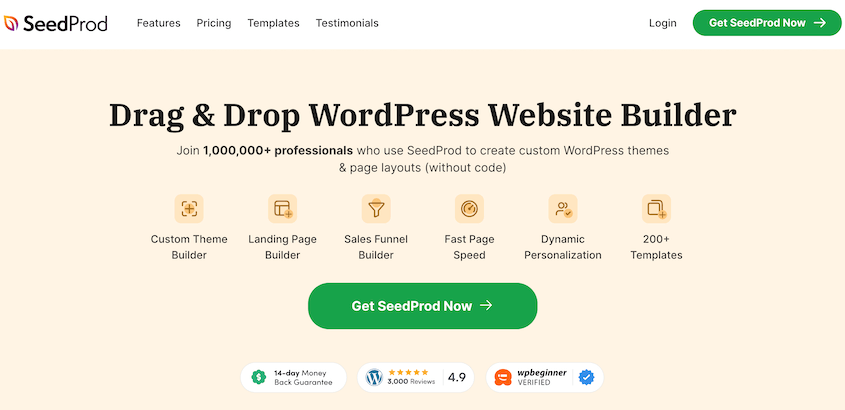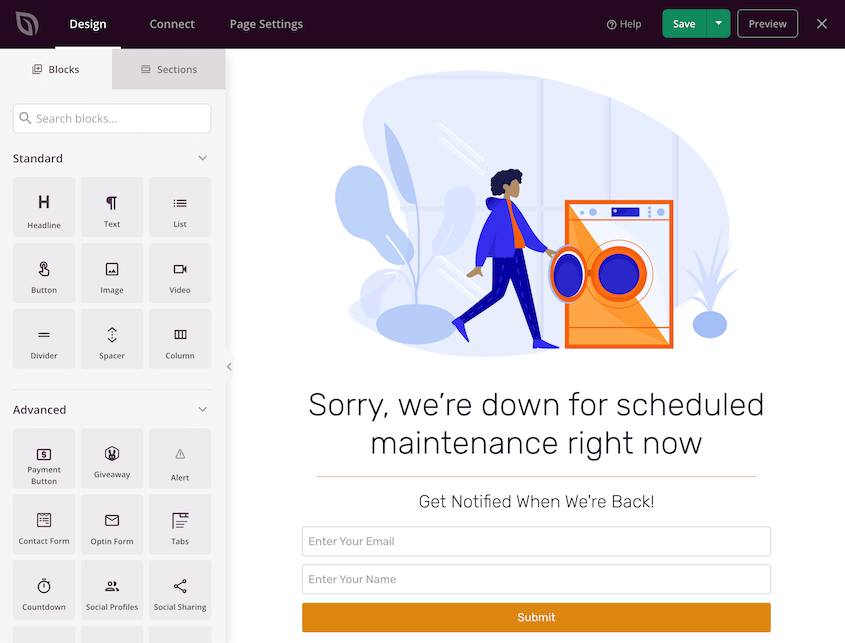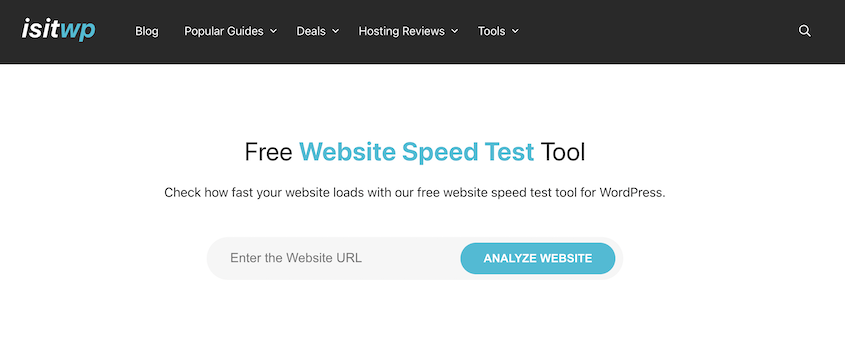Per me i backup dei siti web non sono negoziabili. Se avete a cuore il vostro sito web, dovrebbero esserlo anche per voi.
Ma c'è un passo in più che eseguo sempre: verifico i miei backup. Religiosamente.
Perché avere solo dei backup? È come dire di avere un piano antincendio per la casa, ma di non aver mai provato a usarlo.
In un vero incendio, tutti saprebbero cosa fare? La via di fuga sarebbe chiara?
Testare i backup del sito web è come eseguire un'esercitazione antincendio per il vostro sito web.
È il modo in cui si conferma che i backup funzionano davvero. Vi aiuterà a imparare il processo di ripristino prima che vi troviate nel panico nel tentativo di recuperare un sito web realmente disastroso.
Lasciate che vi mostri alcune best practice per il test di backup dei dati, in modo da avere un piano per il vostro sito web!
Indice dei contenuti
Perché verifico costantemente i backup dei siti web
Ho visto in prima persona cosa succede quando i siti web vanno in tilt e i backup falliscono. Non è bello.
A volte i backup non sono sufficienti per il ripristino. Sono incompleti o danneggiati. Quando ciò accade, il panico si scatena rapidamente, credetemi.
Per questo motivo verifico regolarmente i backup dei miei siti web.
Per me, testare i backup significa essere tranquilli. È come sapere di avere una ruota di scorta nella propria auto. Si spera di non averne mai bisogno. Ma è davvero bello sapere che è lì e pronta se si buca.
Sapere che i miei backup sono testati e pronti? È un peso enorme per me.
Mi permette di concentrarmi sulla creazione di contenuti e sulla crescita del mio sito web, senza preoccuparmi di perdere tutto.
Cosa succede se non si testano i backup del sito?
Improvvisamente, qualcosa va storto con il vostro sito web. Forse è stato un hacker o un problema al server. Qualunque cosa sia, il vostro sito non funziona.
È necessario tornare online, in fretta. Quindi, si va a ripristinare l'ultimo backup.
Ma aspetta, non l'hai mai testato. Hai solo dato per scontato che funzionasse.
E se il backup è rotto? E se è incompleto? E se non si sa nemmeno come ripristinarlo?
I backup non testati danno un falso senso di sicurezza. Si pensa di essere protetti, ma in realtà non lo si è.
Senza un piano di backup adeguato, potreste perdere tutto. I dati del vostro sito web, i contenuti, le informazioni sui vostri clienti, insomma tutto.
I tempi di inattività di un sito web possono costare denaro. Può danneggiare la vostra reputazione. Ed è incredibilmente stressante da affrontare quando si è impreparati.
Non aspettate che si verifichi un disastro per scoprire che i vostri backup sono inutili. Testateli subito. È un'operazione semplice che può risparmiarvi molte sofferenze in seguito.
Tipi di test di backup
Parliamo dei diversi modi in cui potete testare i vostri backup. Potrebbe sembrare complicato, ma non lo è.
Ci sono controlli rapidi, che io chiamo test di verifica. Si tratta di controlli regolari e veloci per assicurarsi che le cose siano a posto.
E poi ci sono i test di ripristino. Questi test prevedono il ripristino del sito web da un backup per verificare che funzioni.
Comprendere le principali differenze tra questi tipi di test vi aiuterà a implementare una strategia di test più approfondita.
Test di verifica (controlli rapidi)
Questi sono i modi quotidiani e semplici per controllare i backup. Non richiedono molto tempo, ma possono individuare precocemente molti potenziali problemi.
Considerateli come una manutenzione preventiva per i vostri backup.
Revisione del registro di backup
Ogni volta che il software di backup viene eseguito, di solito conserva un registro. Questi registri registrano ciò che è accaduto durante ogni processo di backup.
Il controllo di questi registri è un modo rapido per verificare se i backup vengono eseguiti correttamente. Di solito controllo i miei registri di backup per assicurarmi che tutto funzioni correttamente.
È bene cercare i messaggi di successo. Essi indicano che il backup è stato completato senza problemi.
Ma bisogna anche cercare i messaggi di errore o gli avvertimenti. Questi sono segnali di allarme, che indicano che qualcosa potrebbe essere sbagliato.
Controllo delle dimensioni e del contenuto del backup
Si tratta di un controllo visivo molto semplice.
In pratica, basta controllare le dimensioni dei file di backup. Le dimensioni sembrano corrette? È diventato improvvisamente molto più piccolo del solito? Una forte variazione delle dimensioni potrebbe indicare un problema.
Ad esempio, se il backup del vostro sito web è solitamente di circa 500 MB e improvvisamente vedete un backup di soli 50 MB, è un segnale di allarme.
Potreste anche essere in grado di sfogliare rapidamente il contenuto dei vostri file di backup. Vedete le cartelle e i file che vi aspettate?
Si tratta solo di un rapido controllo di sicurezza. Non è perfetto, ma può aiutare a individuare i problemi più evidenti a colpo d'occhio.
Questo rapido controllo può evitarvi di affidarvi a un backup non funzionante quando ne avete bisogno.
Test di ripristino (The Real Deal)
I test di verifica sono utili per i controlli rapidi. Ma i test di ripristino sono quelli che mettono davvero alla prova i vostri backup.
Con i test di ripristino, si ripristina il sito web da un backup. In questo modo ci si assicura che i file di backup siano validi e che si sappia come ripristinarli.
I test di ripristino di cui parleremo sono di due tipi principali: ripristini completi e ripristini parziali.
Ripristini completi
Un ripristino completo significa ripristinare l'intero sito web da un backup. Si ripristina tutto.
È importante farlo in un ambiente di staging. Si tratta di una copia del vostro sito web che non è live. È un luogo sicuro dove testare le cose senza influenzare il sito web reale.
Non testate mai e poi mai i ripristini sul vostro sito web live. Non lo sottolineerò mai abbastanza.
I test sul sito live sono rischiosi. Le cose possono andare storte durante il ripristino. Potreste danneggiare ancora di più il vostro sito web live. Utilizzate sempre un ambiente di staging o una postazione di test separata.
Ripristini parziali
A volte non è necessario ripristinare l'intero sito web. Potrebbe essere sufficiente ripristinare file specifici o una parte specifica del sito web. In questo caso, i ripristini parziali sono utili.
Sapere come eseguire un test di ripristino su componenti specifici consente di risolvere rapidamente problemi isolati senza interrompere l'intero sito.
Supponiamo di aver eliminato per sbaglio una cartella di immagini. O forse un plugin ha incasinato una specifica tabella del database. In questi casi, è possibile eseguire un ripristino parziale per recuperare solo ciò che serve.
Una volta ho accidentalmente cancellato un'intera cartella di immagini dalla mia libreria multimediale. Fortunatamente, ho potuto utilizzare Duplicator Pro per ripristinare un backup della libreria multimediale. Mi ha risparmiato il tempo e la fatica di dover ricaricare tutte quelle immagini.
La verifica dopo un ripristino parziale è fondamentale. È necessario assicurarsi che il componente specifico ripristinato funzioni correttamente e sia integrato con il resto del sito web.
Avete recuperato i file o le tabelle del database di cui avevate bisogno? Funzionano con il resto del sito come previsto?
Come testare i backup dei siti web
Testare i backup del sito web non deve essere complicato. Basta essere organizzati e seguire alcuni passaggi chiave.
Creare un programma di test di backup
Il primo passo è quello di creare un programma per la verifica dei backup. Se non lo si pianifica, è facile dimenticarlo o rimandarlo.
Con quale frequenza è necessario eseguire i test? Dipende dalla frequenza di aggiornamento del sito web. Se si apportano modifiche frequenti al sito, è necessario eseguire i test più spesso.
Consiglio di eseguire i test almeno mensilmente. Se il sito viene aggiornato meno spesso, potrebbe essere sufficiente un test trimestrale.
Ma la cadenza mensile è un buon punto di partenza. Segnatelo sul calendario. Impostate un promemoria.
Acquisire familiarità con il software di backup
Conoscere gli strumenti di backup è fondamentale. È necessario conoscere bene il software di backup per poterlo testare e ripristinare rapidamente in caso di necessità.
Uso Duplicator per i miei backup e mi sono trovato molto bene. Rende molto semplice la verifica dei backup. So dove sono tutte le impostazioni e conosco tutti i modi in cui può ripristinare il mio sito.
Prendetevi un po' di tempo per esplorare il vostro software di backup. Leggete la documentazione. Guardate le esercitazioni. Esercitatevi a eseguire backup e ripristini in un ambiente di prova.
Più siete tranquilli, più le cose andranno bene quando dovrete ripristinare il vostro sito web.
Scegliere l'ambiente di test
Dove testare i ripristini? Come ho già detto, non testate mai il vostro sito web dal vivo.
Ecco alcune opzioni per il vostro ambiente di test:
Un ambiente di staging è l'opzione ideale, se ne disponete. Si tratta di un duplicato del vostro sito web che non è live. È il luogo più sicuro per testare i ripristini.
Se siete sviluppatori, potreste avere un ambiente di sviluppo locale sul vostro computer. Questo può essere utilizzato anche per testare i ripristini.
Se non si dispone di un ambiente di staging, è possibile utilizzare un account di hosting o un server separato per i test. È comunque molto più sicuro che eseguire i test sul vostro sito live.
Ancora una volta, voglio sottolineare: non testate i ripristini sul vostro sito web live! È troppo rischioso. Scegliete un ambiente di test sicuro.
Per spostare il sito in un'area di staging per i test, vi consiglio di usare Duplicator. Utilizzatelo per creare un backup completo del vostro sito. Quindi, è sufficiente trascinare e rilasciare il backup nell'area di staging.
A questo punto è possibile iniziare a testare i backup!
Test di ripristino completo del sito
Assicuratevi di testare regolarmente i ripristini completi del sito. Questo è il test più completo. Assicura che sia stato eseguito il backup di tutto e che il ripristino possa essere eseguito correttamente.
Consiglio di eseguire un test di ripristino completo almeno ogni mese o ogni volta che si apportano modifiche importanti al sito web.
Con Duplicator, per eseguire un ripristino completo bastano pochi clic. Una volta impostato l'ambiente di staging, trovare (o creare) un backup completo del sito. Utilizzare il pulsante Ripristina accanto ad esso.
Lasciate che Duplicator Pro ripristini il vostro sito web. Utilizzare il pulsante Admin Login per accedere nuovamente.
Successivamente, verificare se il sito è stato ripristinato correttamente.
Impostare le notifiche di errore di backup
È importante sapere se i backup non funzionano. Non si può fare affidamento sui backup se non si sa se vengono eseguiti correttamente.
La maggior parte degli strumenti di backup può inviare notifiche via e-mail se un backup non riesce. In questo modo, saprete subito se c'è un problema e potrete risolverlo.
Duplicator mi invia notifiche via e-mail se uno dei miei backup non funziona. Sarò sempre al corrente di eventuali problemi che si verificano con le mie pianificazioni di backup o con il cloud storage.
Inoltre, invia via e-mail riepiloghi giornalieri, settimanali o mensili dell'attività di backup.
Queste notifiche mi aiutano a tenere sotto controllo i miei backup e ad assicurarmi che tutto funzioni come previsto.
Cronometrare i processi di backup e ripristino
È utile sapere quanto tempo impiegano i backup e i ripristini. Questo aiuta a pianificare la manutenzione e dà un'idea del tempo necessario per ripristinare il sito in caso di emergenza.
Cronometrate i vostri backup e ripristini. Tenete un registro dei tempi di esecuzione. Se notate che i backup impiegano improvvisamente molto più tempo del solito, questo potrebbe indicare un problema.
Conoscere questi tempi può essere molto utile in una situazione di disaster recovery. Avrete un'idea più precisa di quanto tempo il vostro sito web potrebbe rimanere offline e potrete gestire le aspettative di conseguenza.
Ripristino dei backup remoti
Se si esegue il backup del sito web su uno spazio di archiviazione remoto (come i servizi cloud), è necessario testare anche il ripristino di tali backup remoti.
Testare i ripristini remoti è importante perché verifica che la connessione al cloud storage funzioni e che sia possibile scaricare e ripristinare i backup da lì.
Uso Duplicator per eseguire il backup dei miei siti sull'archivio cloud. Duplicator funziona con molti servizi cloud come Dropbox, Google Drive, Amazon S3 e altri. Infatti, supporta 11 diverse posizioni di archiviazione cloud.
Duplicator semplifica il ripristino dei backup del cloud. È possibile scaricare e ripristinare i backup del cloud senza dover accedere direttamente al servizio cloud di terze parti, rendendo il processo più rapido e semplice.
Ad esempio, è possibile eseguire un backup AWS. Per ripristinarlo, è sufficiente fare clic sul pulsante Ripristina nella pagina dei backup. Duplicator lo scaricherà e lo ripristinerà per voi.
Impostazione e pratica del ripristino di emergenza
Il disaster recovery consiste nell'essere preparati al peggio. Cosa succede se il vostro sito web è completamente fuori uso e non riuscite nemmeno ad accedere all'area di amministrazione di WordPress? Dovete comunque essere in grado di ripristinare il vostro sito.
Disporre di un piano di ripristino completo prima che si verifichi un disastro è essenziale per ridurre al minimo i tempi di inattività, assicurare la continuità aziendale e garantire la protezione dei dati.
Duplicator dispone di una speciale funzione di ripristino in caso di emergenza. Consente di ripristinare il sito anche se non è possibile accedere a wp-admin.
Ecco come funziona: creare un backup locale dell'intero sito. Fare clic sull'icona della casetta blu per impostare il backup come punto di ripristino.
Duplicator Pro crea uno speciale link di ripristino e un file di avvio con questo backup. Se il vostro sito va in tilt e non potete accedere alla vostra dashboard, utilizzate questo link speciale o il file di avvio per avviare direttamente il processo di ripristino.
È un salvavita in queste situazioni critiche. Quindi, copiate questo link e scaricate il file di lancio.
Esercitatevi con entrambi i metodi di verifica del ripristino del backup. In questo modo, sarete pronti se ne avrete bisogno.
Verificare che il ripristino abbia funzionato
Dopo qualsiasi ripristino, è necessario verificare che abbia funzionato correttamente. Non date per scontato che abbia funzionato e andate avanti.
Navigate a fondo nel vostro sito web restaurato. Fate clic su tutte le pagine. Verificate tutti i moduli. Provate ad accedere come utente.
Testate tutte le funzioni chiave del vostro sito web. Assicuratevi che tutto funzioni come dovrebbe.
Controllate i vostri dati importanti. Ci sono i vostri post recenti sul blog? Sono presenti i vostri ultimi ordini di e-commerce?
Confrontate i dati critici per verificare che siano tutti presenti e accurati. Si possono anche controllare direttamente i record del database per verificare l'integrità dei dati.
Potete anche verificare brevemente le prestazioni del vostro sito web nell'ambiente di test. Si carica rapidamente? Le prestazioni sono quelle previste? Questo può aiutarvi a individuare tempestivamente eventuali problemi di prestazioni.
Documentare e analizzare i risultati
Testare i backup è un'ottima cosa. Ma non basta eseguire i test. Bisogna anche tenere traccia di ciò che si è fatto e di ciò che è successo.
Di solito registro il risultato di ogni fase dei miei test. È stato superato o no?
Ad esempio, per un test di ripristino completo, annoterei se il ripristino è riuscito, se tutte le pagine sono state caricate correttamente, se il database è rimasto intatto e così via.
Se durante i test si riscontrano problemi o errori, annotarli. Annotate esattamente cosa è andato storto.
Una volta documentati i risultati dei test, prendetevi del tempo per analizzarli. Che cosa si può imparare da questi test? Vedete qualche punto debole nel vostro processo di backup? Ci sono aree che devono essere migliorate?
Forse ci si accorge che i ripristini richiedono più tempo del previsto. Oppure si scopre che alcuni plugin causano problemi durante il processo di ripristino.
In base all'analisi, potrebbe essere necessario modificare la strategia di backup o il processo di ripristino. Utilizzate i risultati dei test per migliorare le cose.
Se utilizzate diversi tipi di backup, assicuratevi di testarli tutti. Testate i backup completi. Testate i backup dei database. Testate i backup dei file. Testate tutto ciò che è importante.
Se avete un team che vi aiuta a gestire il vostro sito web, assicuratevi che tutti conoscano le procedure di backup e ripristino. Tutti devono essere sulla stessa lunghezza d'onda quando si tratta dell'importanza dei backup dei dati e dei piani di ripristino d'emergenza.
Investire in un software affidabile per i test di backup può semplificare l'intero processo, rendendo più probabile l'esecuzione di test regolari.
Naturalmente, il mio strumento di backup preferito, Duplicator, ha funzioni integrate che sono incredibilmente utili per i test. Ad esempio, la funzione di ripristino con un solo clic dei siti di staging rende i test di ripristino completi molto più veloci.
Inoltre, la possibilità di migrare facilmente un sito in un'area di staging semplifica la configurazione dell'intero ambiente di test.
Se si ha bisogno di esaminare il database dopo un ripristino, strumenti come phpMyAdmin possono essere utili. Consentono di accedere direttamente al database e di ispezionarlo. Si può usare per verificare che il database sia stato ripristinato correttamente e che tutti i dati siano presenti.
Dopo un ripristino, controllo sempre il mio sito web con diversi browser e su diversi dispositivi. BrowserStack è un ottimo strumento per questo.
Vi permette di testare il vostro sito web con tonnellate di combinazioni di browser e sistemi operativi diversi. In questo modo è possibile assicurarsi che il sito web abbia un aspetto e un funzionamento corretti per tutti i visitatori dopo un ripristino.
Se dovete fare dei test sul vostro sito live e avete bisogno di mettere il vostro sito in modalità di manutenzione temporanea, SeedProd è un buon plugin per questo.
Consente di creare rapidamente una pagina di manutenzione, in modo che i visitatori vedano un messaggio amichevole mentre si eseguono i test. Tuttavia, ricordate che gli ambienti di staging sono sempre più sicuri per i test.
Per verificare le prestazioni dopo un ripristino, possono essere utili gli strumenti di test della velocità del sito web. Strumenti come IsItWP Speed Test possono darvi una rapida idea della velocità di caricamento del vostro sito web.
Questo può aiutare a individuare eventuali regressioni delle prestazioni dopo un ripristino.
Domande frequenti (FAQ)
Perché è importante il test di backup?
I test di backup sono importanti perché verificano che i backup dei dati funzionino e che sia possibile ripristinare il sito web in caso di necessità. Non basta avere dei backup, bisogna assicurarsi che siano affidabili e che il processo di ripristino sia efficace prima che si verifichi un vero disastro. I test vi danno fiducia e prevengono spiacevoli sorprese quando avete più bisogno dei vostri backup.
Che cos'è la lista di controllo 3-2-1 per il backup?
La regola del backup 3-2-1 significa che è necessario disporre di 3 copie dei dati, su 2 diversi tipi di supporti di memorizzazione, con 1 copia conservata fuori sede. Questa strategia di backup garantisce la ridondanza e la protezione contro vari tipi di perdita di dati.
Creare una lista di controllo completa per i test di backup che includa la regola del 3-2-1 è un'ottima idea per una maggiore protezione dei dati.
Con quale frequenza devono essere testati i backup?
La frequenza dei test di backup dipende dalla frequenza di aggiornamento del sito web. Per i siti aggiornati attivamente, si consiglia di eseguire test mensili. Se il vostro sito cambia meno frequentemente, il test trimestrale potrebbe fare al caso vostro. I test regolari assicurano che i backup rimangano affidabili man mano che il sito web si evolve.
Quali sono i rischi di non testare i backup?
Il rischio maggiore di non testare i backup è scoprire che sono inutilizzabili quando se ne ha disperatamente bisogno. I backup non testati possono essere danneggiati, incompleti o non si sa come ripristinarli correttamente in caso di emergenza. Ciò può comportare una perdita significativa di dati, tempi di inattività prolungati del sito web e stress inutile.
Pensieri finali
Un piano di backup è essenziale per proteggere il vostro lavoro online. Ma ricordate che anche se eseguite i backup, dovrete testarli.
Fate in modo che il test di backup diventi una parte regolare della routine del vostro sito web. Programmatelo. Documentatelo. Imparate da esso!
Utilizzo e consiglio Duplicator Pro per semplificare l'intero processo di backup e ripristino. Rende i test meno impegnativi e più di routine.
Siete pronti a eliminare lo stress dei backup e dei test dei siti web? Scoprite di più su Duplicator Pro e su come può proteggere il vostro sito web!
Mentre siete qui, penso che vi piaceranno anche queste altre guide su WordPress:
Joella è una scrittrice con anni di esperienza in WordPress. In Duplicator è specializzata nella manutenzione dei siti, dai backup di base alle migrazioni su larga scala. Il suo obiettivo finale è assicurarsi che il vostro sito WordPress sia sicuro e pronto per la crescita.